Apple CarPlayの対応ナビにiPhoneで設定しようとしたら接続がうまくいかない、全く動作しない場合の幾つかの対処法を紹介します♪
簡単に私の紹介をさせていただきます。
私は、自動車の販売、整備から抹消業務、自動車のリサイクル事業、SDGsへの取り組み、自動車保険業まで30年以上携わってきました。今までの経験やノウハウがあなたの悩みの一助となれば嬉しいです。
早速紹介させていただきます
そもそも車がCarPlayに対応していますか
手持ちのiphone、ipadや車についているナビが、Apple CarPlayに対応していなければいくら操作しても反応しませんのでまずは確認が必要です。
まずは愛車がCarPlayの対象車種であるか、または手持ちのiphone、ipadの対応かを順追ってみていきましょう。
① 愛車の対応車種の確認
現在、全メーカーに 対応できるCarPlayを販売中です。
対応車種の確認はこちら
② CarPlay対応機種(iPhone)の確認
対応のiphone機種はこちら
③ CarPlay対応機種(iPad)の確認
対応のipad機種はこちら
対応車種以外の場合は、まず対応するナビを購入しなくてはなりません。
おすすめナビは次にご紹介いたします。
Apple CarPlayナビの紹介
通常のナビだと背面に配線があって取り付けに時間と費用がかかって大変という印象がありますが、コトラの商品は取り外し可能なポータブルなので、配線などはなく作業も自分で簡単にできてしまうのが特徴です。
値段も通常のナビより格段に安く、通常のナビは更新が必要ですがこのポータブルはiphoneと連動しているため常に更新隅です。
友達の車両に持ち込んで置いとくだけで「wi-fi」「Bluetooth」の接続できちゃいます。
ポータブル簡単脱着式、ミラーリングにも対応し12V ー24V にも使用できるので安心です。値段もAmazonだとお安くなるクーポンなど付く事がありますのでぜひチェックしてみて下さい。
このApple CarPlayオーディオ一体型ナビは取り付けもコードレスでとても簡単、ご自分で取り付け出来ます
iPhoneのiOSが最新ですか
確認方法と最新アップデートの手順
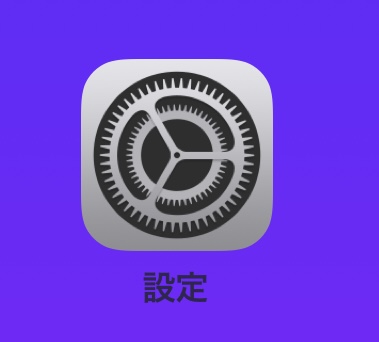
🔻Wi-Fi選択
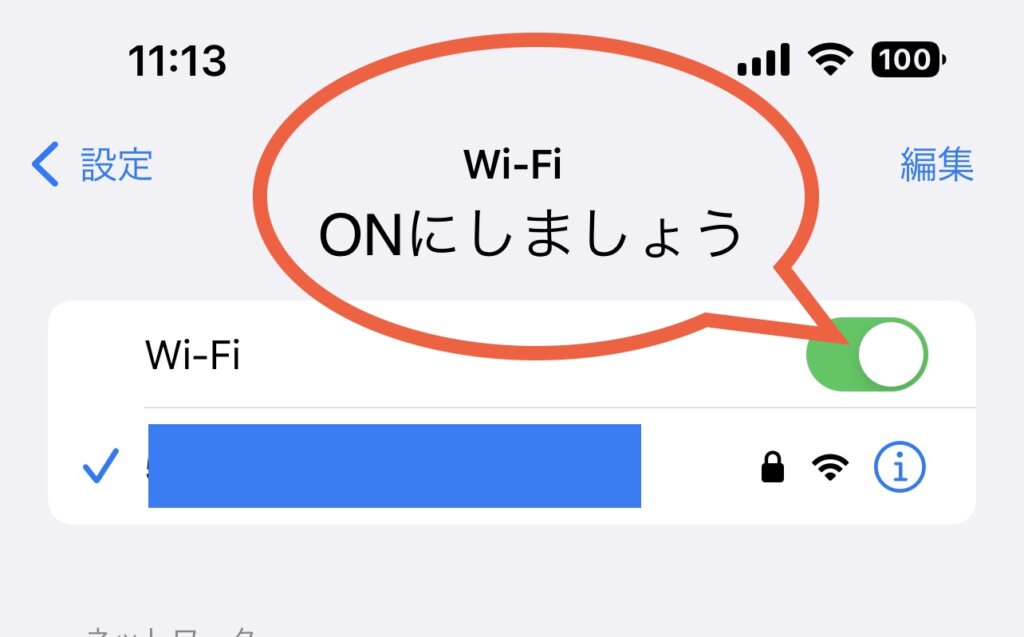
🔻設定に戻る
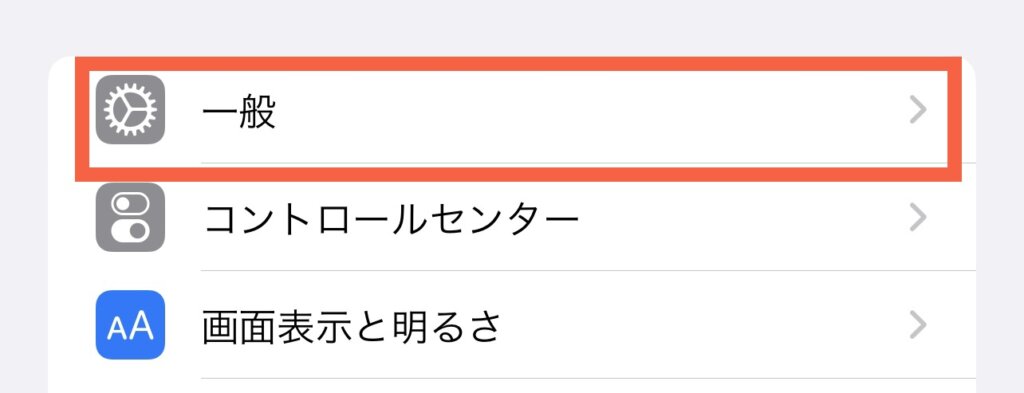
🔻
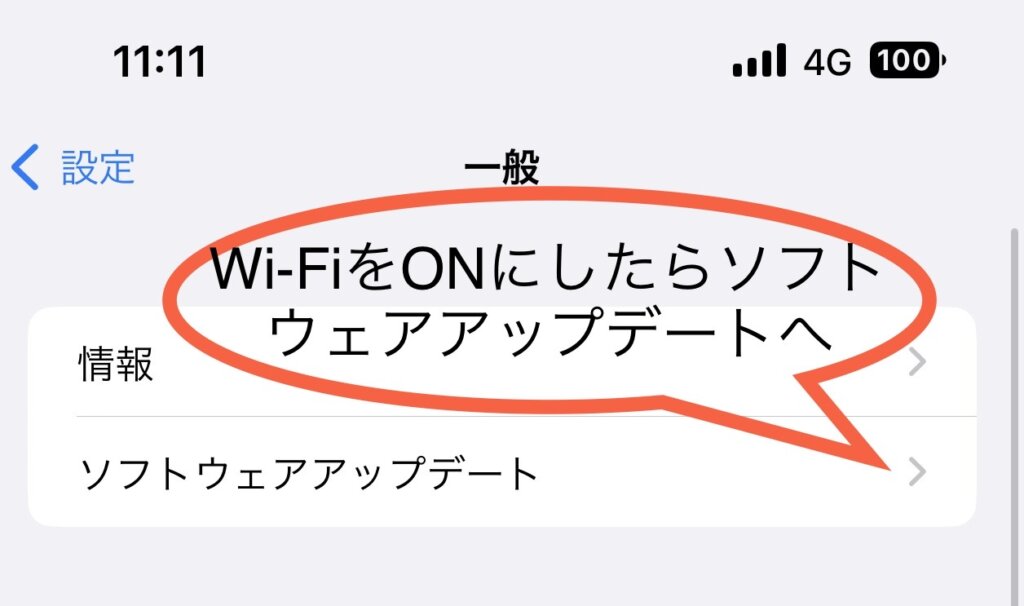
🔻
最新の表示であればここから下の手順はやらなくてOK
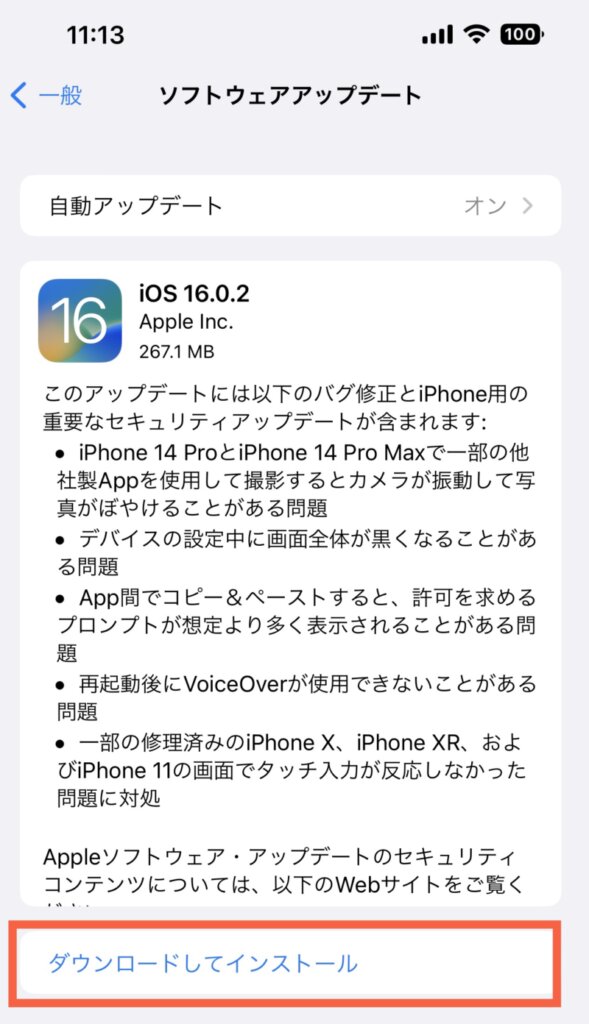
🔻
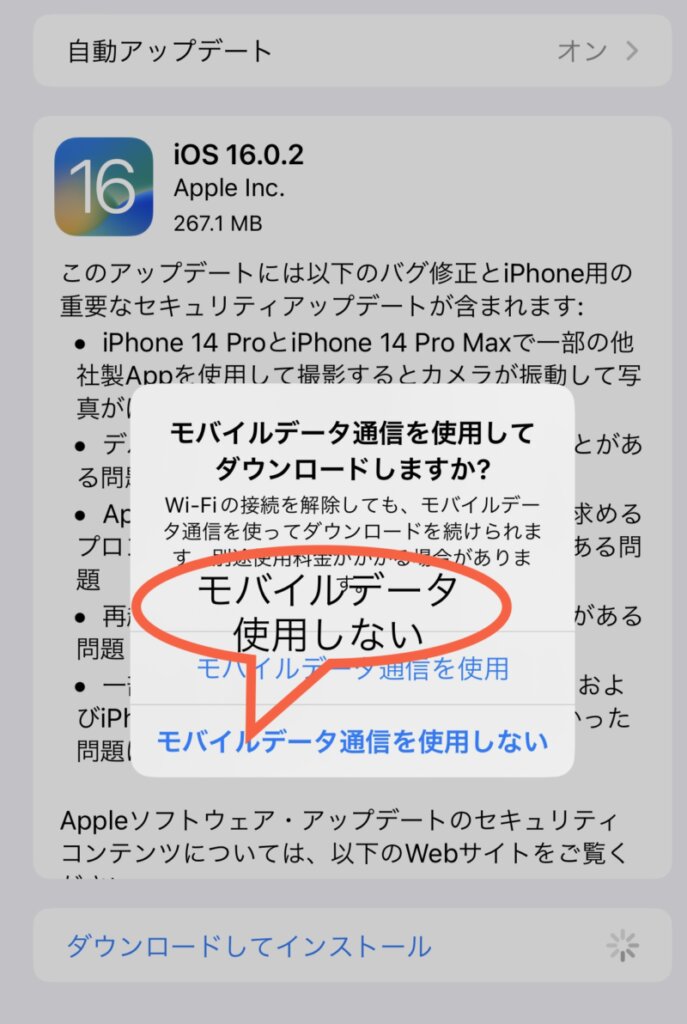
🔻
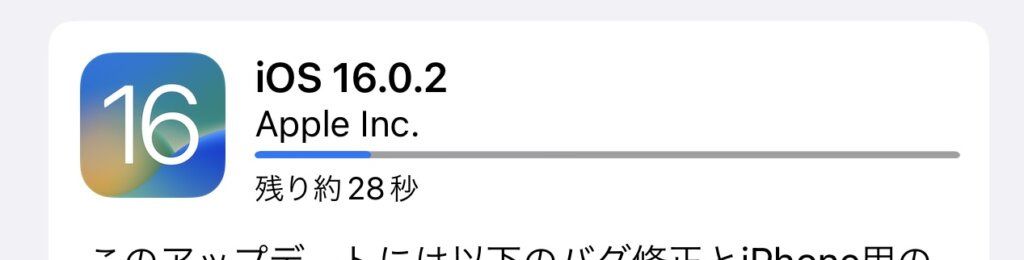
🔻ダウンロード中
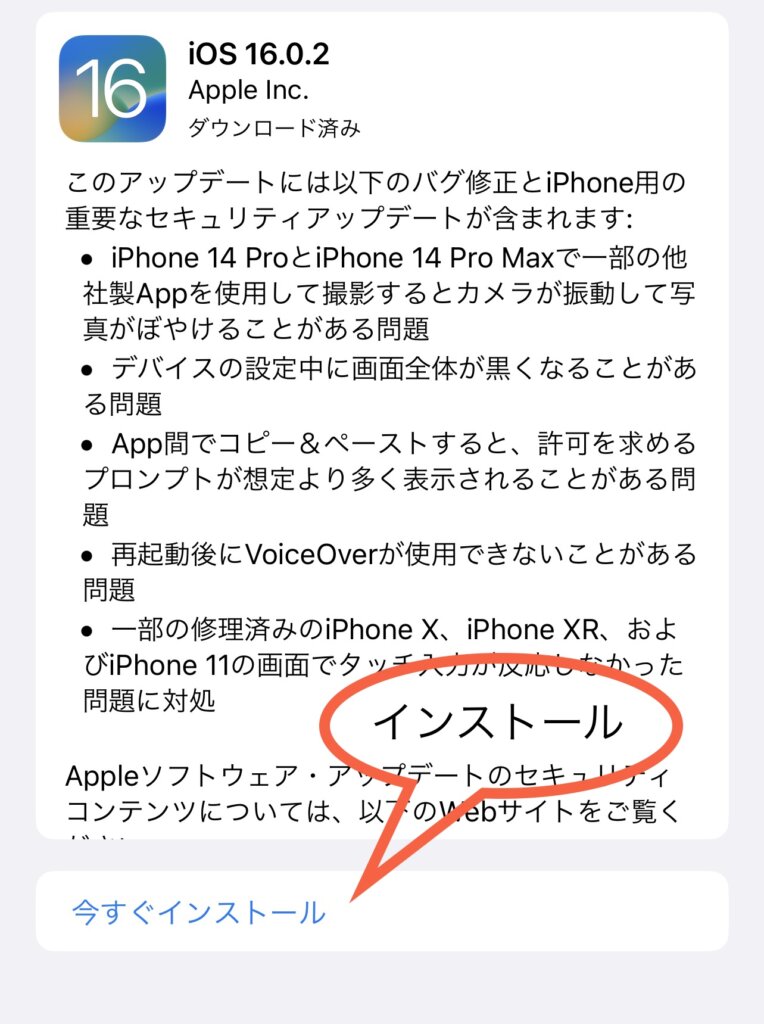
🔻インストール中

🔻
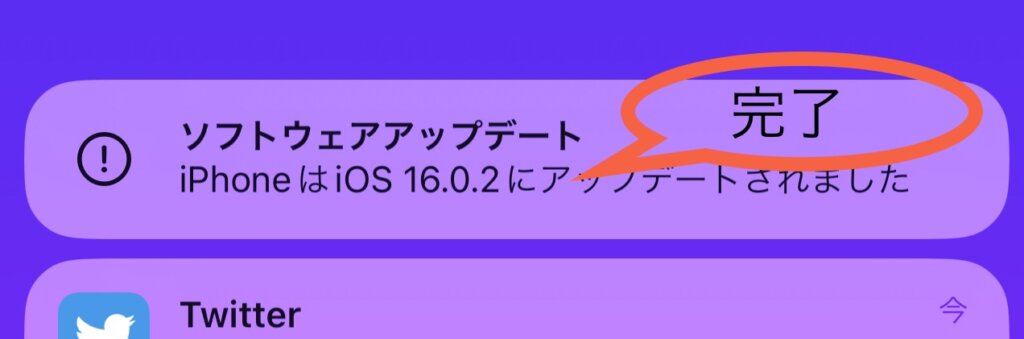
CarPlayと有線の場合、USBケーブルを別のUSBケーブルと交換してみる
USBケーブルの接続確認を再度してみて下さい。
ケーブルは念のためApple純正を使うことをおすすめします。
USBポートにはCarPlayのロゴまたはスマホのマークがついている場合もあるので確認してみて下さい。
別のケーブルがあれば交換してみるのも良いかと思います。
CarPlayと無線の場合、Wi-FiとBluetooth両方有効か確認する
Google検索などネットを使用するための「Wi-Fi」とiphoneの音楽、動画などを楽しむための「Bluetooth」が両方がオンになっていることを確認します。
なっていなければ下記のように設定して下さい。
一部の車種は接続するとアプリが起動するもの、起動しない場合画面のCarPlayを選択して下さい。

iPhoneを再起動してエンジンを再始動してみる
通信障害なども考えられるので一度iphoneの電源を切って再び起動をしてから接続を試みてみて下さい。
有線の場合はしっかり繋がっていれば特に問題ありませんが無線の場合、特に「Wi-Fi」は居場所によって通信が不安定のため何度かチャレンジしてみることをおすすめします。
モニター本体のフリーズなども考えられるので、エンジンの再始動もおこなってみて下さい。
Siriが有効になっているか確認する
Siriに話しかけてCarPlayを操作してもらったり、通知を読み上げてもらったりするのに便利です。
Siriが有効になっていないと動作しません。
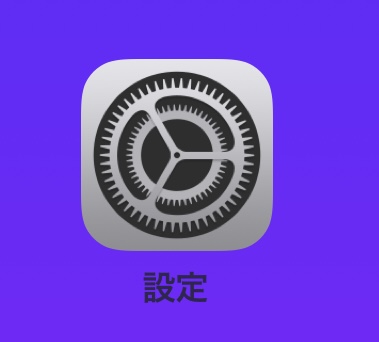
🔻
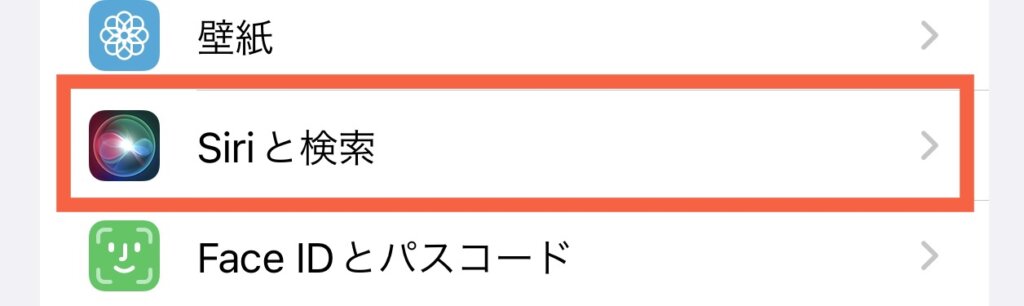
🔻
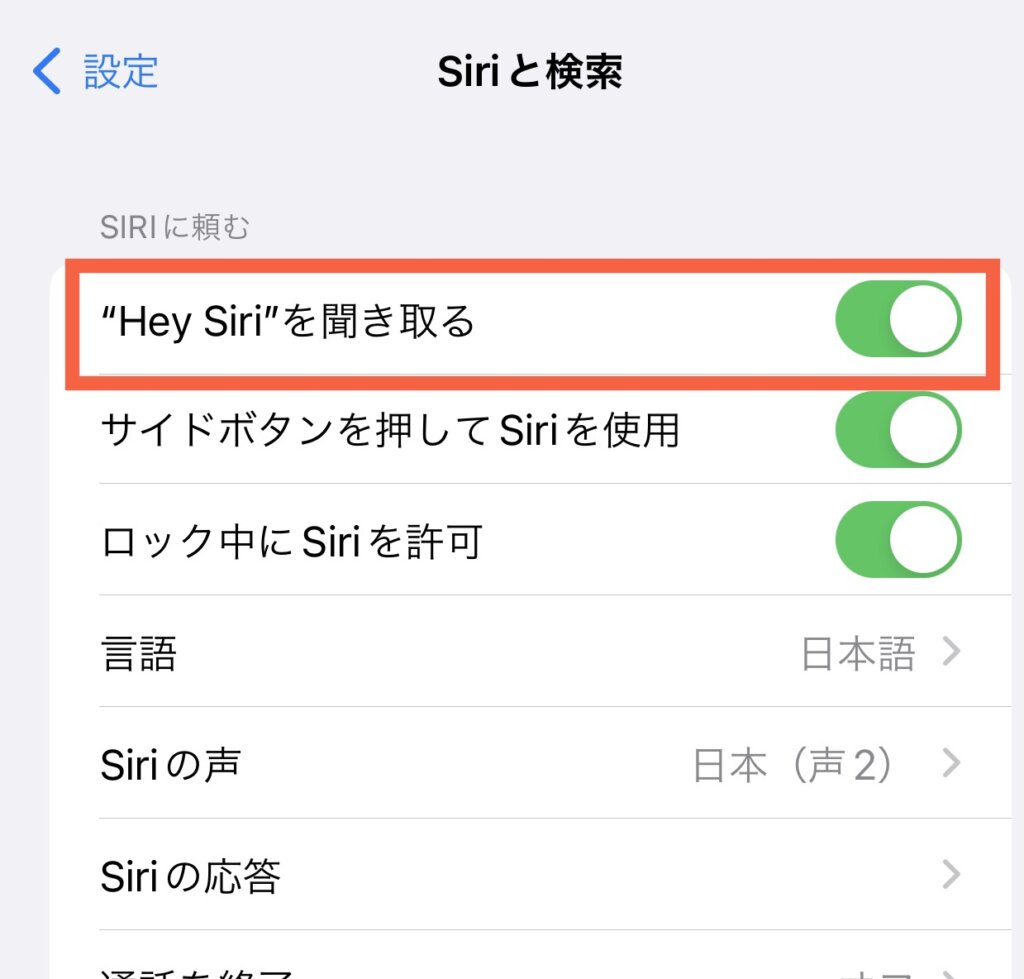
iPhoneの設定を確認する
「設定」→「スクリーンタイム」→ 「コンテンツとプライバシーの制限」→ 「許可されたAPP」→CarPlayが有効になっているか
私はこの設定が出来てませんでした。
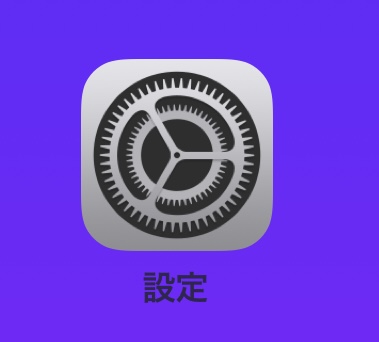
🔻
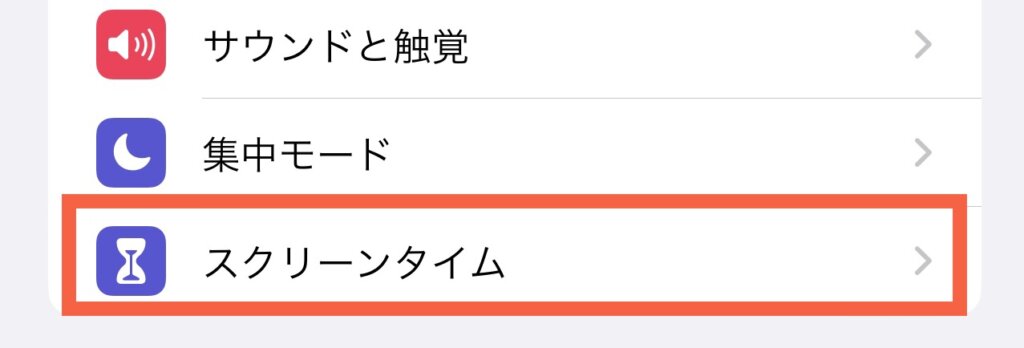
🔻
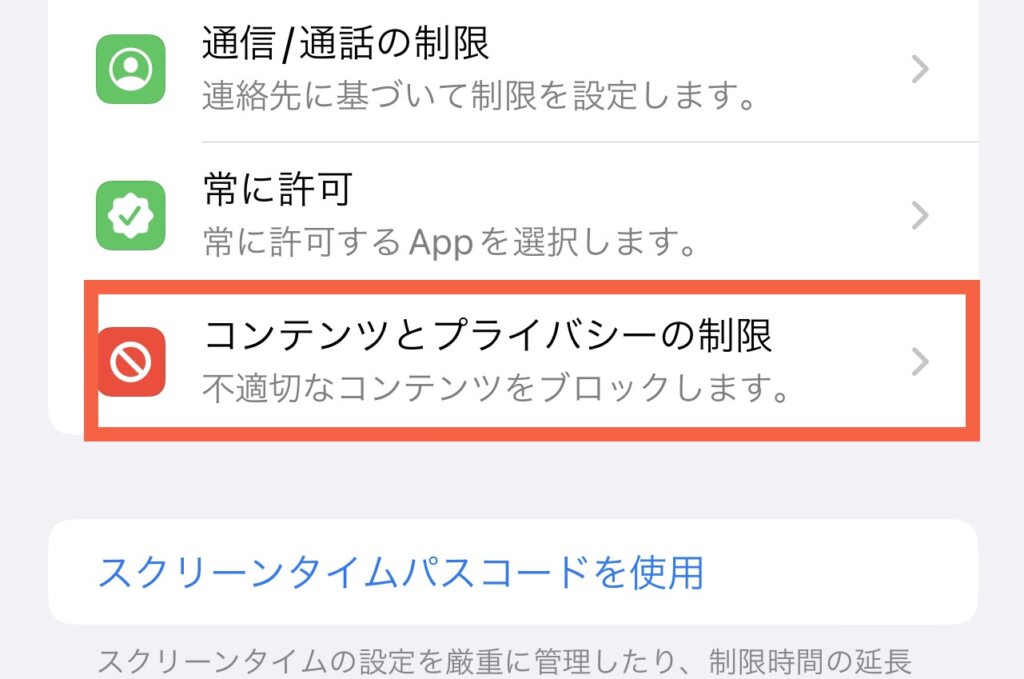
🔻
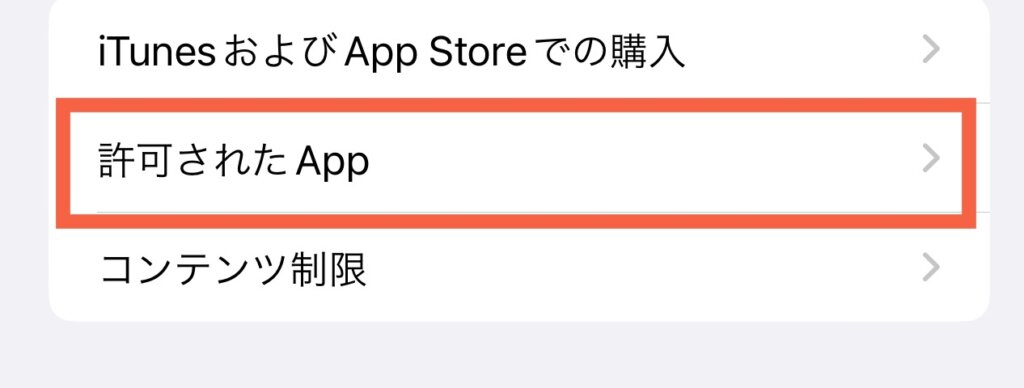
🔻
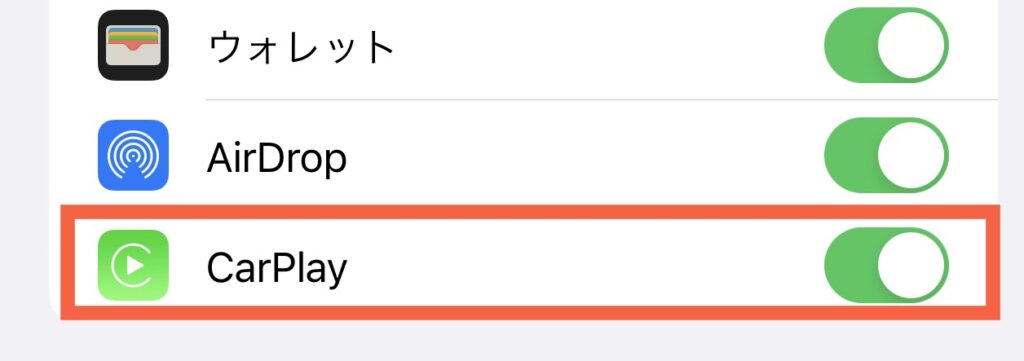
CarPlayを再設定する
Siriがオンになっていることが前提です。
有線は車にCarPlayと表示したUSBポートが付いている車種はApple純正Lightningで繋ぐと接続できます。
※一部の車種はUSBケーブルを繋いだだけでペアリングが完了します。
詳しくは車の取扱説明書でご確認ください。
1,ワイヤレスiPhoneの設定がCarPlayになっているか確認する
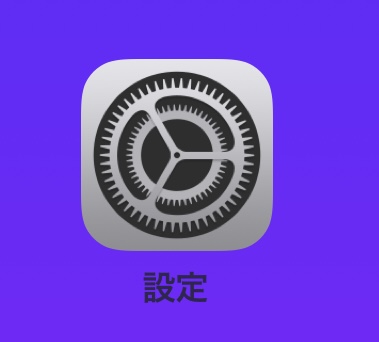
🔻
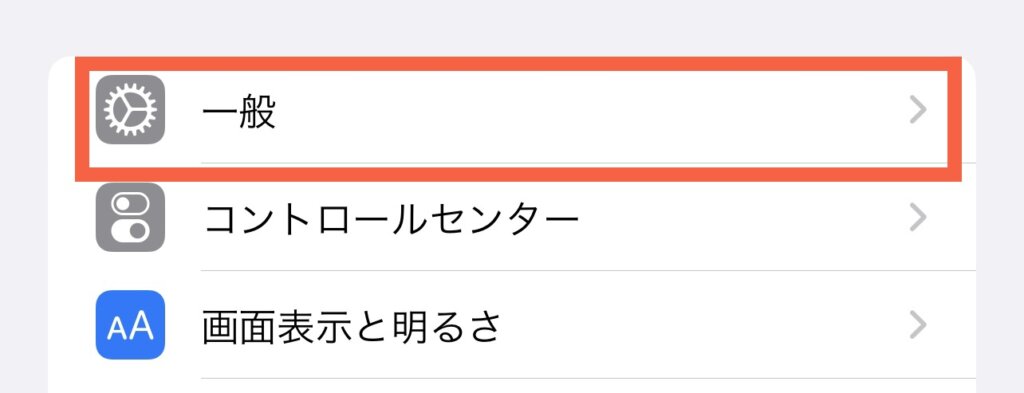
🔻
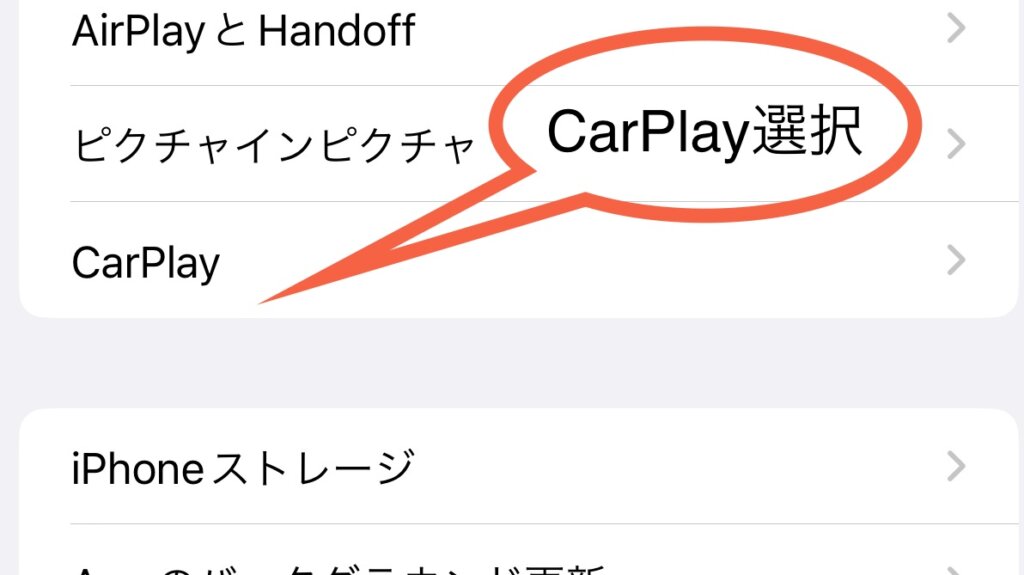
🔻
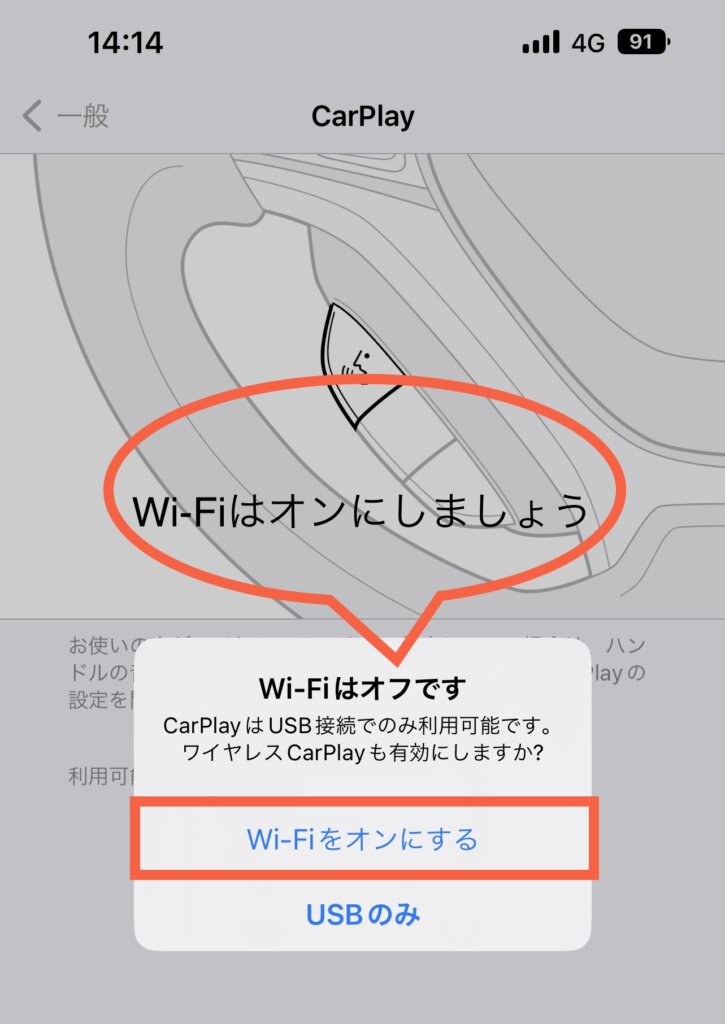
Wi-Fiがオフだと上記表示となるので必ずオンにすることをお忘れなく!
2,ペアリングする車種を選択する
以上、おわり(^_^)v
いくつかの対処法を紹介させていただきました。
少しでも読者さまの一助になれば嬉しいです。





